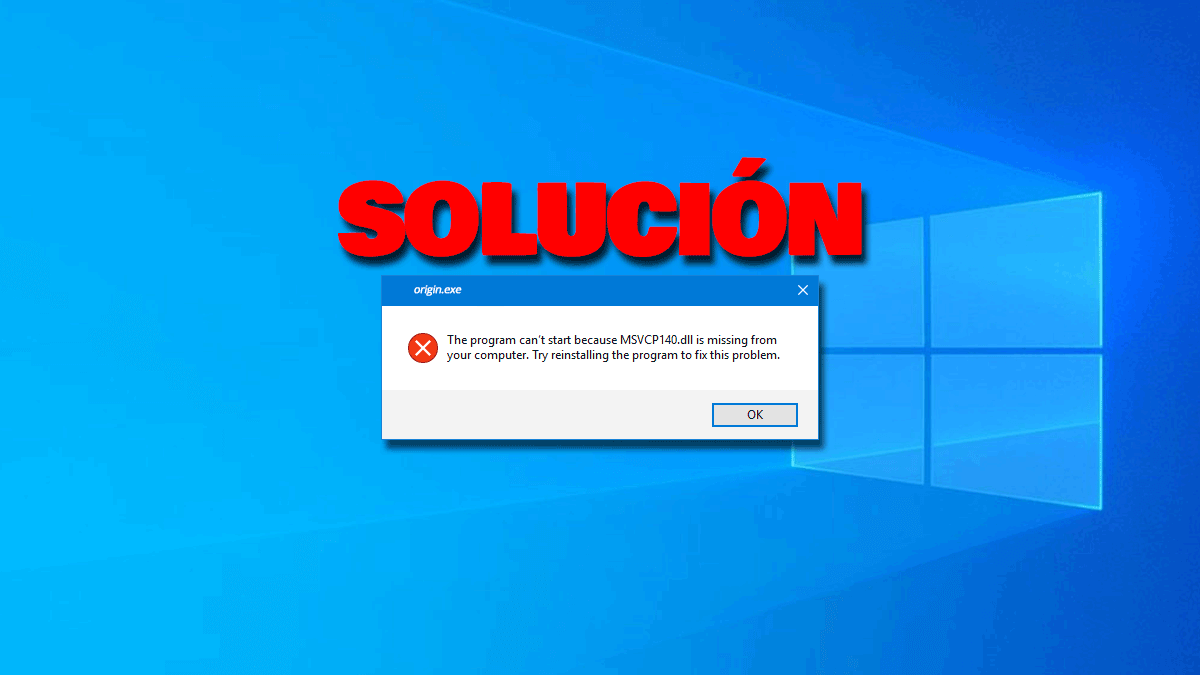Los archivos dll están asociados principalmente a errores de Windows, es decir, este tipo de archivos funcionan como enlace, ejecutan una serie de parámetros para que las aplicaciones de Windows funcionen de manera correcta, pero ¿Qué sucede si nos aparece un error relacionado con algún archivo dll? Veamos cómo solucionar el error: Falta el archivo MSVCP140.dll.
En este caso el archivo MSVCP140 está relacionado con programas que utilizan las librerías de Visual C++ para Visual Studio de Windows 10, en las que muchos programas las instalan de manera automática, pero otros no y por lo tanto puede que nuestro equipo no tenga esos archivos.
La librerías de Visual Studio están enfocadas a programas que utilizan interfaces gráficas, por lo que cuando instalamos juegos como WoW, estas librerías son instaladas de manera automática como hemos mencionado antes, pero hay veces que no son instalados.
Gracias a los archivos dll, los ejecutables de Windows 10 son muchos menos pesados ya que el código está enlazado a través de estos archivos y hay muchas ocasiones en las que estos archivos se han podido eliminar o faltan en nuestro equipo.
Problemas en programas como Origin o WoW
La solución a este error tan común es realmente sencilla, tan solo tendrás que seguir los pasos que tendrás más abajo para realizar de manera correcta la instalación de estos archivos:
- Lo primero que tendrás que hacer será descargar el archivo dll que te falta, en nuestro caso el archivo será: “MSVCP140.dll”.
- Para la descarga nos dirigimos a la web “dll-files”.
- Una vez dentro de la web tendremos que buscar el archivo que necesitamos.

- Ahora tendremos que ver qué versión de Windows tenemos, ya que podremos tener la versión de 32 bits o de 64 bits.
- Para conocer la versión de Windows que tendremos que dirigirnos a “Este equipo” y pulsaremos botón derecho del ratón seleccionando “Propiedades”.
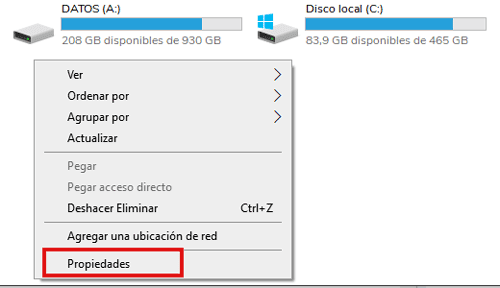
- Ahora podremos ver que versión de Windows 10 tenemos.
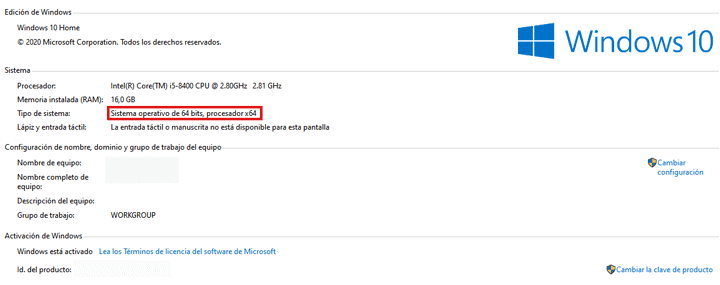
- Una vez vista la versión de Windows que tenemos, procedemos a buscar la versión correcta del archivo dll.
- Descarga MSVCP140.DLL 32 bits
- Descarga MSVCP140.DLL 64 bits
- Cuando hayamos descargado el archivo dll tan solo tendremos que pegarlo dentro de la ubicación del programa que está causando el error.
- Para conocer la ruta del archivo, tan solo tendremos que pulsar el botón derecho del ratón sobre la app.
- Seleccionamos “Abrir ubicación del archivo”.
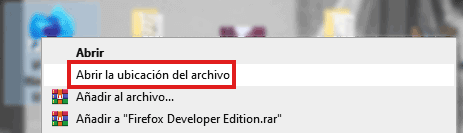
- Pegamos dentro el archivo dll.
Si no funciona lo anterior
En el caso de que los pasos anteriores no funciones, lo cual es muy raro que pase, tendremos que pegar el mismo archivo en otra ruta: “C:\Windows\System32\”.
Otra forma que tenemos para comprobar el arreglo de este archivo será hacer un escaneo de las liberáis de Windows, sigue estos pasos:
- Debemos abrir con privilegios de administrador una ventana de “Símbolo del sistema”.

- Ahora escribimos este comando: sfc /scannow.

- Seguidamente pulsamos enter y comenzará un escaneo de la integridad de los archivos de Windows, una vez terminado aparecerá un mensaje en el que nos indica los archivos que ha corregido o si no tenemos ningún tipo de problema.
Ahora necesitamos reiniciar nuestro ordenador y comprobar si el error ha desaparecido, hay ocasiones en las que este error es reparado, pero aparece otro, tan solo tendremos que seguir los pasos que hemos realizado anteriormente.
Web: dll-files
Ya conoces cómo podemos solucionar el error del archivo dll MSVCP140.dll, por lo que podrás instalar sin problema alguno este archivo en tu equipo y así poder iniciar el programa que tantos quebraderos de cabeza te ha dado.
- Ver Comentarios